WindowsXP系统tl-wr847n怎么设置?
时间:2019-10-08来源:系统屋作者:zhiwei
谈起tl-wr847n我想很多人都会感到陌生,但是说起无线路由器大家都很熟悉了,其实tl-wr847n就是一款无线路由器,不过很多人买来之后发现不懂怎么设置,那么WindowsXP系统tl-wr847n怎么设置呢?不懂的朋友可以看看小编整理的WindowsXP系统tl-wr847n的设置方法。
具体设置方法:
1、连接调制调解器,接下来小编开始介绍下如何配置无线路由器。

2、首先我们需要在地址栏中输入路由器的地址,以便进入配置界面。一般的地址为192.168.1.1,当然并非所有路由器皆是,关于路由器的正确地址我们可以查看路由器底部,亦或者是附带的说明,都应该介绍有路由器的地址。

3、如果地址正确,便会来到输入用户名密码的界面,默认的用户名和密码都是admin。完成输入后我们就来到了路由器的配置界面,我们可以发现路由器配置界面有很多的选项,我们目前需要的选项只有一个,那就是设置向导,我们点击它。

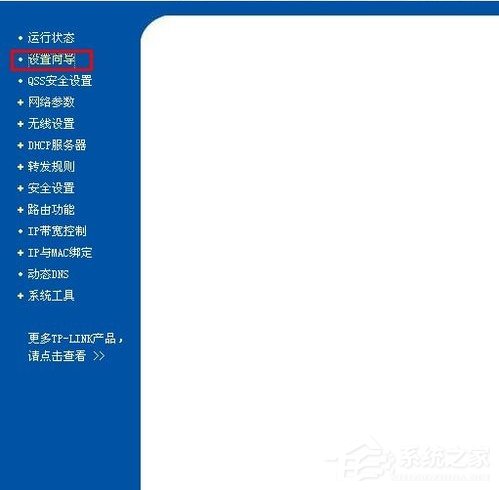
4、第一项要设置的就是上网方式,一般家里的上网方式都是PPPoE,当然这并不是绝对的,如果你不知道自己的上网方式的话,还可以选项让路由器自动选择上网方式,我们也可以看到它同时也是推荐的方式。

5、如果上网方式是PPPoE的话,我们需要输入上网的账号和密码,也就是你直接使用调制调节器上网时候的用户名和密码,如果你的上网方式是静态IP上网的话,我们需要填写IP地址和子网掩码(其他的可选填),这个静态IP地址是由宽带供应商提供给你的。
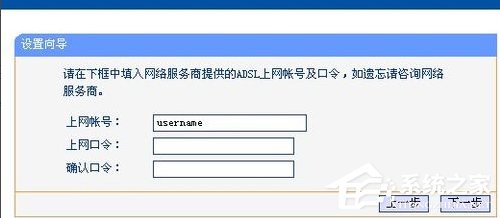
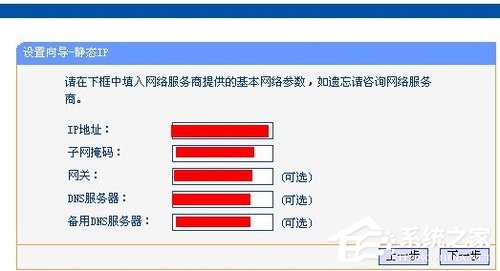
6、设置完上网方式之后,就来到了无线设置界面。配置其实很简单,只需要一个SSID号和一个密码即可。其中SSID的作用是方便我们找到自己无线路由器的无线信号,而无线密码则是为了防止别人蹭网所添加的。
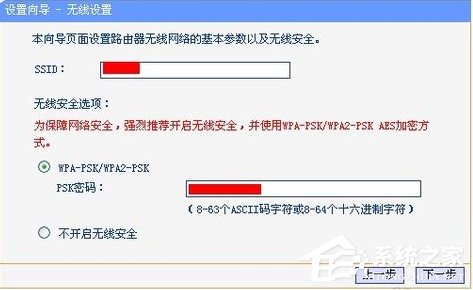
7、配置完无线之后我们的无线路由器的配置过程就已经结束了,如果你配置正确的话,现在应该已经生效了,我们可以通过无线路由器来连接更多的电脑了。当然配置并非不可改变,我们还可以通过网络参数和无线设置来更改我们的上网方式和无线信号和密码,是不是很人性化呀。
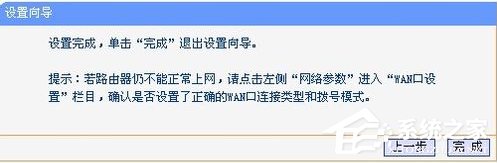
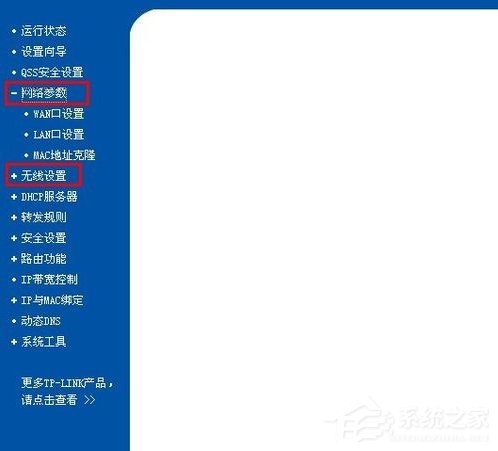
注意事项:
1、为了安全起见,第一次配置路由器的时候就需要更换路由器的登陆用户名和密码。
2、如果你不需要无线上网的话可以把无线信号关闭掉,如果需要用到无线信号的话千万别忘了添加无线密码,防止别人蹭网影响网速。
WindowsXP系统tl-wr847n怎么设置的教程就讲到这里了,是不是很简单,我们只需要在浏览器中输入tl-wr847n后面的IP地址,然后再输入默认的用户名和密码登录,之后就可以进行密码等设置了。
相关信息
-
-
2019-12-12
WinXP找不到音频设备的解决方法 -
2019-12-12
WinXP打开网上邻居提示“您可能没有权限使用网络资源”怎么办? -
2019-12-12
WinXP我的文档图标不见了怎么办?
-
-
WinXP系统没有可用的音频设备怎么办?
最近有WinXP系统用户反映,使用电脑看电视的时候,发现没有声音出来,电脑也弹出提示没有可用的音频设备,用户以为重新启动电脑后就能好,所以就重启了好几遍电脑,可是结果都一样,这使得用户心情非常的烦躁。那么,WinXP系统没有可...
2019-12-12
-
WinXP系统小黑屋提示“损坏的图像”怎么解决?
最近有WinXP系统用户反映,运行小黑屋云写作的时候出现提示“LonelyWriter.exe - 损坏的图像”,导致小黑屋云写作运行失败,这让用户感到非常烦恼。那么,WinXP系统小黑屋提示“损坏的图像”怎么解决呢?接下来,我们一起往下看...
2019-12-12
系统教程栏目
栏目热门教程
- 84次 1 XP怎么看电脑配置好不好?
- 73次 2 XP系统下运行QQ飞车提示“crossproxy.exe应用程序错误”怎么修复?
- 70次 3 WinXP系统小黑屋提示“损坏的图像”怎么解决?
- 54次 4 DOSBox怎么用?DOSBox使用教程
- 54次 5 WinXP笔记本设置WiFi热点的方法
- 51次 6 WinXP打开IE浏览器显示网页证书错误怎么办?
- 51次 7 WinXP系统百度识图怎么用?WinXP系统用百度识图查找自己需要的图片
- 47次 8 WindowsXP怎么加入工作组?
- 47次 9 WinXP打开网上邻居提示“您可能没有权限使用网络资源”怎么办?
- 46次 10 XP系统针式打印机打印连续纸时如何调整设置
人气教程排行
- 1000014次 1 硬盘检测工具HDTune怎么用?
- 1000007次 2 PPTX格式文件怎么打开?
- 1000004次 3 表格数据整理很麻烦?Excel筛选数据超精准
- 1000003次 4 会声会影安装出现“setup.exe已停止工作”提示怎么解决?
- 1000003次 5 PS滤镜怎么安装?PS滤镜放在哪个文件夹中?
- 1000003次 6 ESET NOD32最新用户名和密码大汇总
- 1000002次 7 最新卡巴斯基永久激活码
- 1000001次 8 Excel表格中的宏是什么意思?Excel宏使用教程
- 1000000次 9 屏幕录制软件录制视频教程 屏幕录像专家怎样用?
- 1000000次 10 微信电脑版怎么登陆?电脑不扫描二维码登录微信的方法
站长推荐
- 164次 1 Win7有番号怎么下载电影?
- 122次 2 Adobe Photoshop CS6简体中文版的安装及破解方法
- 77次 3 互联网、万维网、因特网之间有什么区别?
- 72次 4 Mac使用迅雷离线下载的技巧
- 67次 5 电脑看视频一卡一卡的怎么办?网页看视频不流畅怎么处理?
- 67次 6 Win10 16257如何升级为最高端版本Win10 Pro for Workstations?
- 61次 7 电脑不能打字是什么情况?键盘无法输入文字怎么解决?
- 57次 8 linux系统查看硬件信息的方法
- 53次 9 苹果笔记本装Win7系统的方法
- 49次 10 如何关闭迅雷弹窗广告?怎么屏蔽迅雷弹窗广告?
热门系统下载
- 912次 1 CentOS 6.7 x86_64官方正式版系统(64位)
- 192次 2 CentOS 7.0 x86_64官方正式版系统(64位)
- 151次 3 Windows 10预览版9841官方64位/32位版
- 146次 4 深度技术 GHOST WIN7 SP1 X64 经典旗舰版 V2015.10(64位)
- 141次 5 GHOST WIN10 X86 装机专业版 V2017.04(32位)
- 131次 6 Windows 10 一周年更新1607官方正式版(64位/32位)
- 123次 7 华硕 AUSU GHOST WIN7 SP1 X64 稳定安全版 V2019.02 (64位)
- 108次 8 CentOS 6.2 x86_64官方正式版系统(64位)




